Aggiornato 2024 di aprile: smetti di ricevere messaggi di errore e rallenta il tuo sistema con il nostro strumento di ottimizzazione. Scaricalo ora su questo link
- Scarica e installa lo strumento di riparazione qui.
- Lascia che scansioni il tuo computer.
- Lo strumento sarà quindi ripara il tuo computer.
Molti musicisti usano Audacity per creare progetti musicali, da canzoni uniche ad album e altri compiti complessi. Questo software, generalmente disponibile in freeware, contiene molti elementi visivi che aiutano i principianti a navigare attraverso le funzionalità del programma. Una cosa che gli utenti generalmente vogliono fare è allineare le tracce in Audacity. Tracce diverse vengono registrate con suoni diversi che devono essere sincronizzati correttamente per un corretto missaggio ritmico e per evitare discrepanze durante il progetto. Se hai bisogno di allineare le tracce in Audacity, ecco i passaggi di base per allineare le tracce con Audacity.
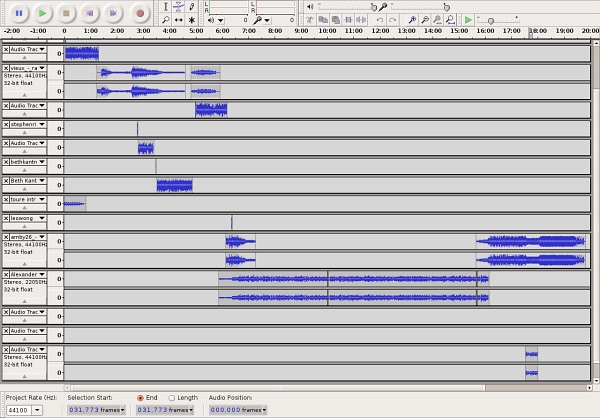
Come spostare una traccia in Audacity?
- Seleziona la sezione audio che vuoi spostare con il mouse.
- Taglia la selezione (o con la tastiera - Ctrl + X su Windows / Linux e Cmd + X su Mac - o con il mouse - fai clic sull'icona Taglia nella barra degli strumenti o vai su Modifica → Taglia).
- Usa il mouse per selezionare la posizione in cui si desidera spostarlo.
- Incolla la selezione (o con la tastiera - Ctrl + V su Windows / Linux e Cmd + V su Mac - o con il mouse - fai clic sull'icona di taglio nella barra degli strumenti o vai su Modifica → Incolla).
Non vi è alcuna opzione di trascinamento per spostare le clip audio.
Aggiornamento di aprile 2024:
Ora puoi prevenire i problemi del PC utilizzando questo strumento, ad esempio proteggendoti dalla perdita di file e dal malware. Inoltre è un ottimo modo per ottimizzare il computer per le massime prestazioni. Il programma corregge facilmente gli errori comuni che potrebbero verificarsi sui sistemi Windows, senza bisogno di ore di risoluzione dei problemi quando hai la soluzione perfetta a portata di mano:
- Passo 1: Scarica PC Repair & Optimizer Tool (Windows 10, 8, 7, XP, Vista - Certificato Microsoft Gold).
- Passaggio 2: fare clic su "Avvio scansione"Per trovare problemi di registro di Windows che potrebbero causare problemi al PC.
- Passaggio 3: fare clic su "Ripara tutto"Per risolvere tutti i problemi.
Utilizzando le configurazioni di traccia audio
Questo metodo include il modo più semplice per spostare una traccia in Audacity. Ciò include la modifica della configurazione della traccia audio per la traccia specifica che si desidera spostare. Fare quello:

- Avvia Audacity e assicurati di aver aggiunto tutte le tracce.
- Sulla timeline, fare clic sulla traccia che si desidera spostare.
- Fare clic sull'opzione Audiotrack Name nel riquadro di sinistra e selezionare Sposta traccia su o Sposta traccia verso il basso per spostare la traccia.
- Questo sposterà la traccia lungo la timeline a seconda della posizione della traccia.
Trascina la traccia
Se lavori con più tracce nella stessa timeline, sarà un po 'frustrante dover configurare ciascuna traccia tramite le impostazioni. Di nuovo, si sposta solo di un fattore 1 sulla timeline, quindi questo metodo mostra uno dei modi più semplici per spostare la traccia senza dover cambiare la configurazione. Per quello:
- Apri Audacity e assicurati di aver aggiunto tutte le tracce.
- Sulla timeline, fare clic sulla traccia che si desidera spostare.
Nel riquadro di sinistra, fai clic su un campo vuoto e attendi che il cursore si trasformi in una mano anziché in un puntatore. - Trascina la traccia sulla Timeline per spostarla verso l'alto o verso il basso.
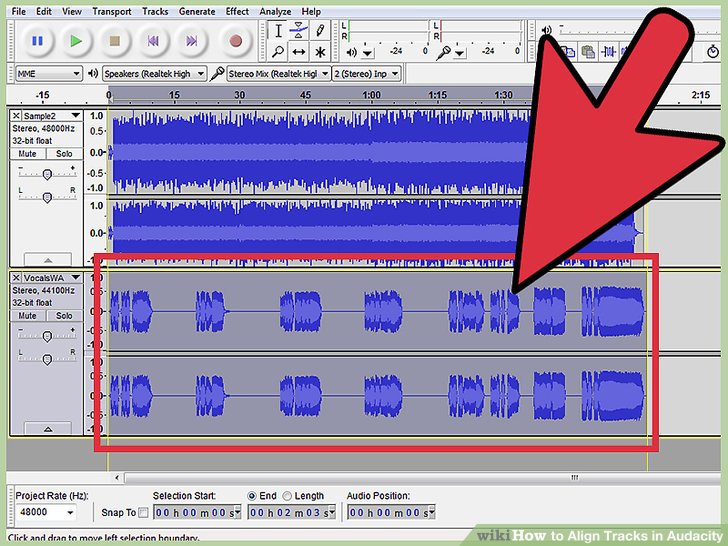
CONCLUSIONE
Audacity è un programma di editing audio gratuito compatibile con Mac OS, Windows e Linux. Audacity differisce da GarageBand in quanto è un sistema di pubblicazione "con perdite". Ciò significa che l'eliminazione di un oggetto è completa: se si desidera ripristinarlo, è necessario utilizzare la funzione Annulla o reimportare il file originale e copiare l'audio eliminato.
Suggerimento esperto: Questo strumento di riparazione esegue la scansione dei repository e sostituisce i file corrotti o mancanti se nessuno di questi metodi ha funzionato. Funziona bene nella maggior parte dei casi in cui il problema è dovuto alla corruzione del sistema. Questo strumento ottimizzerà anche il tuo sistema per massimizzare le prestazioni. Può essere scaricato da Cliccando qui

CCNA, Web Developer, PC Risoluzione dei problemi
Sono un appassionato di computer e un professionista IT praticante. Ho alle spalle anni di esperienza nella programmazione di computer, risoluzione dei problemi hardware e riparazione. Sono specializzato in sviluppo Web e progettazione di database. Ho anche una certificazione CCNA per la progettazione della rete e la risoluzione dei problemi.

